Pokud máte k dispozici více fotografiía chcete je změnit jejich velikost na konkrétní velikost, pak by bylo naprosto pošetilé změnit velikost každého obrázku jeden po druhém. Případně můžete vyzkoušet resizery obrázků, které jsou speciálně navrženy k provádění uvedené úlohy v dávce. V loňském roce jsme se zabývali dávkovým převaděčem obrázků s názvem Photo Magician, který lze použít k aplikaci více předdefinovaných konfiguračních profilů, založených na rozlišení a zařízení, na proces převodu obrázků. I když to bylo docela užitečné, aplikace byla omezená v tom smyslu, že jste nemohli uložit vlastní konfigurační profily. No, našel jsem tento skvělý nový software, který by to mohl vyřešit. Označeno jako ImBatch - jedná se o dávkovou změnu velikosti a přejmenování aplikace, která umožňuje vytvářet a ukládat více úkolů převodu. Můžete definovat Šířka, Výška, DPI, Název souboru, Typ souboru, Složka atd. úlohy převodu a uložte ji pro pozdější použití na další dávku obrázků. ImBatch zvládne velké množství obrazových formátů, jako je BMP, PNG, RLE, TIF, TIFF, GIF, JPEG atd.
O kosmetice se nemluví - aplikace má UI s tmavou pletí a celkově vypadá elegantně. Rozhraní má Spusťte proces dávkového obrazu, Uložte úkoly do souboru a Načíst úkoly do souboru tlačítka vlevo nahoře Přidat nové obrázky, Odebrat vybrané obrázky a Odstraňte všechny obrázky tlačítka pod ním. Přidat úlohu, odstranit vybranou úlohu a Odebrat všechny úkoly tlačítka jsou k dispozici na pravé straně.
Chcete-li přidat obrázky pro převod, stačí je přetáhnout přes hlavní rozhraní ImBatch.
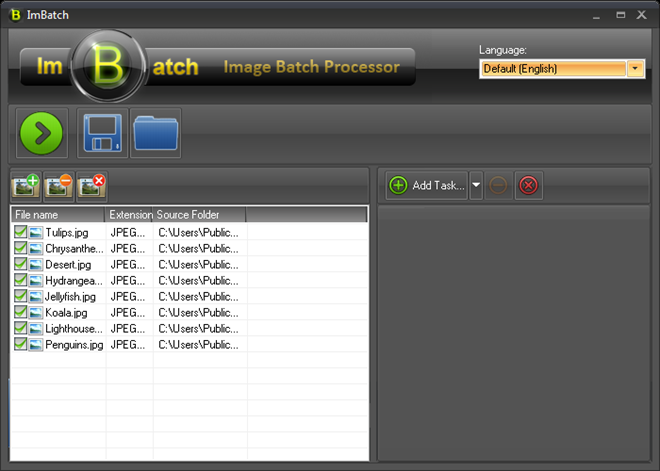
Chcete-li přidat úkol, klikněte na Přidat úkol a zvolte Změnit velikost nebo Uložit jako úkol z rozbalovací nabídky. Tato aplikace umožňuje spouštět více úloh najednou na jedné dávce obrázků. Změnit velikost umožňuje upravit Šířka, výška, DPI a Filtr obrázků, zatímco Uložit jako vám umožní zvolit postproces Název souboru, typ souboru a Výstupní složka. Po nakonfigurování všech nastavení klikněte na Uložit úkol uložit aktuální nastavení úkolu. Tato nastavení můžete později použít na jinou dávku obrázků jejich načtením z Načíst úlohu.
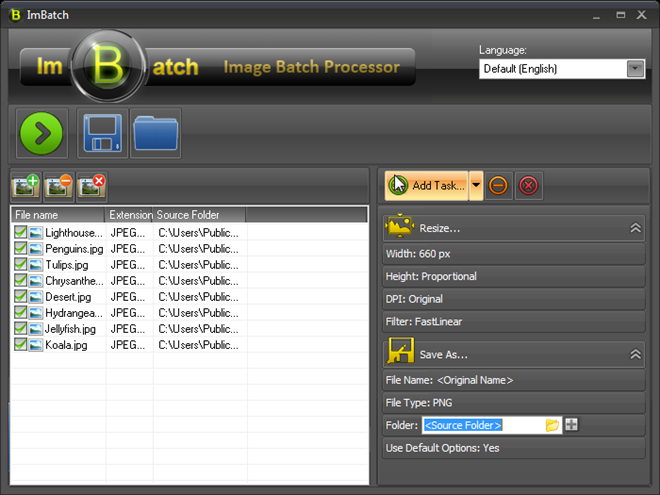
ImBatch je vynikající nástroj, který obsahujedostatečná nastavení a možnosti a uložení předem nakonfigurovaných úkolů poskytuje další výhodu. Aplikace funguje na Windows XP, Windows Vista, Windows 7 a Windows 8. Jsou podporovány 32bitové i 64bitové operační systémy.
Stáhněte si ImBatch













Komentáře